Dell POWERVAULT MD3600I User Manual
Page 38
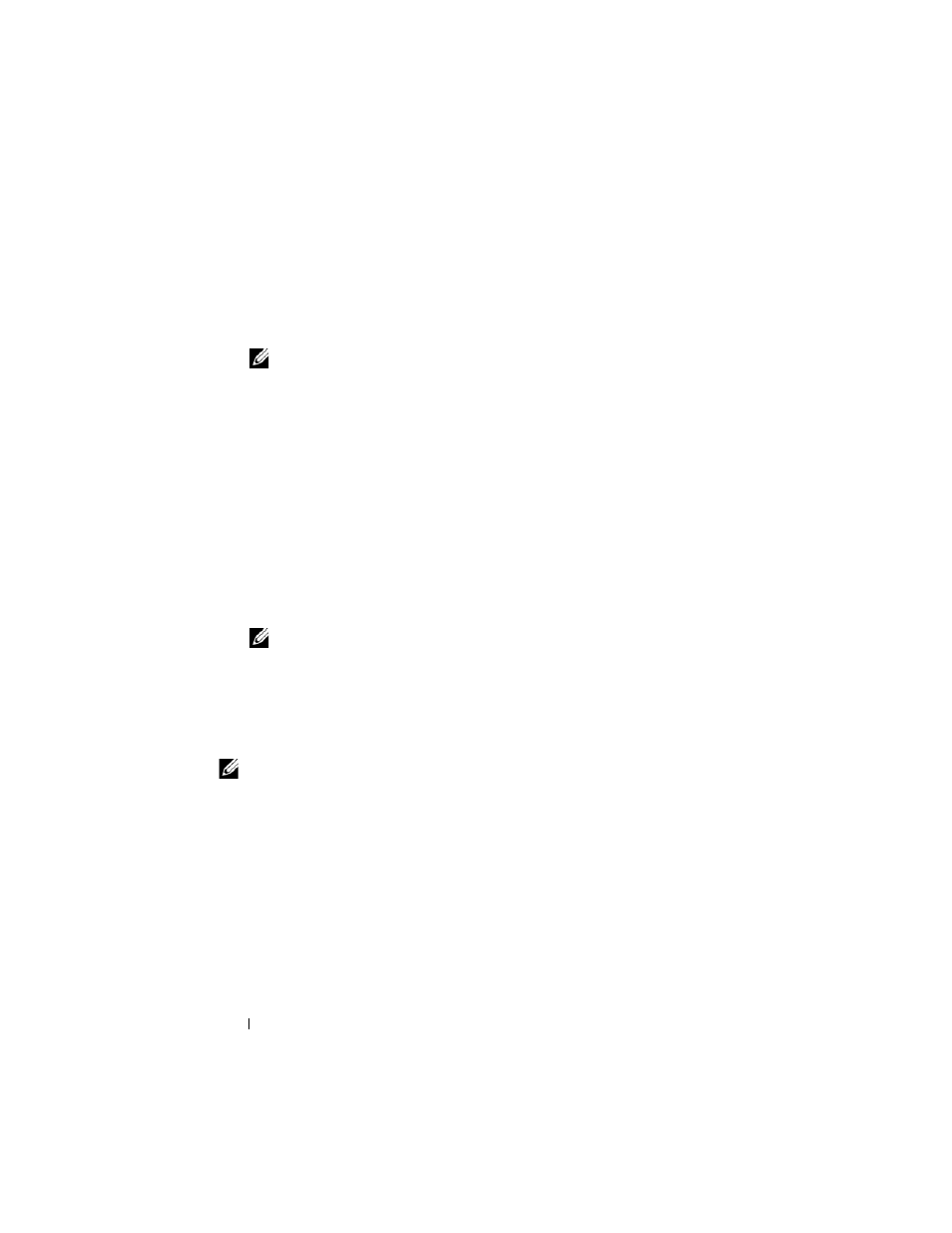
36
Začínáme se systémem
5
Vyberte modely diskových polí MD, které mají sloužit jako datová úložiště
tohoto hostitelského serveru.
6
Vyberte, zda se má po restartu hostitelského serveru spustit služba
sledování událostí automaticky nebo manuálně.
POZNÁMKA:
Tato možnost je platná pouze pro instalace klientského softwaru
systému Windows.
7
Potvrd’te umístění instalace a klepněte na Install (Instalace).
8
Jakmile o to budete po dokončení instalace požádáni, restartujte
hostitelský server.
9
Po dokončení restartu může dojít k automatickému spuštění MDCU.
Pokud se MDCU automaticky nespustí, spust’te jej manuálně.
•
V operačním systému Windows klepněte na Start
→ Dell→ Modular
Disk Configuration Utility (Start
→ Dell→ Nástroj konfigurace
modulárních disků).
•
V operačním systému Linux poklepejte na ikonu Modular Disk
Configuration Utility (Nástroj konfigurace modulárních disků)
na ploše.
POZNÁMKA:
Pokud není nástroj MDCU nainstalován, nahlédněte do Instalační
příručky na adrese
support.dell.com/manuals.
10
Spust’te správce MD Storage Manager a vyhledejte disková pole.
11
Pokud je třeba, aktivujte veškeré dodatečné funkce zakoupené s diskovým
polem. Pokud jste si zakoupili dodatečné funkce, použijte tištěnou
aktivační kartu dodanou s diskovým polem.
POZNÁMKA:
Instalátor programu MD Storage Manager automaticky nainstaluje
ovladače, firmware a opravy/hotfixy operačního systému potřebné pro práci s diskovým
polem. Tyto ovladače a firmware lze též získat na adrese support.dell.com. Další
informace o nastavení anebo softwaru potřebném pro konkrétní diskové pole naleznete
v
Matici odborné pomoci na adrese support.dell.com/manuals.
